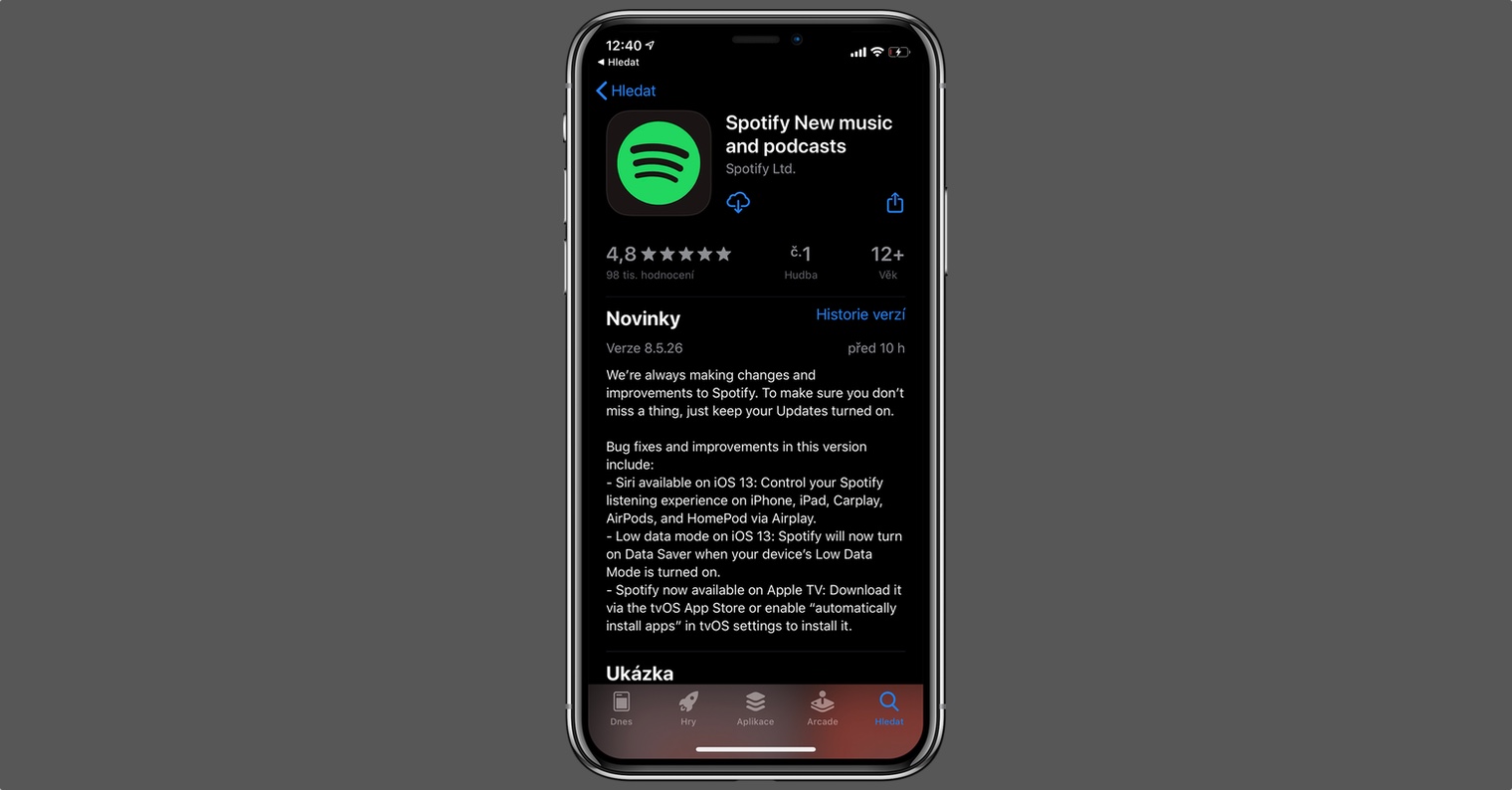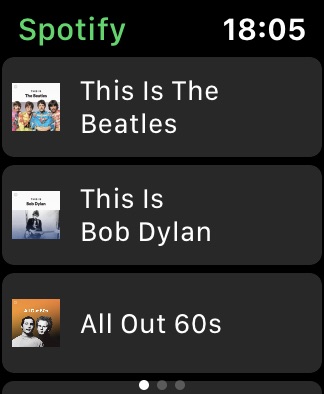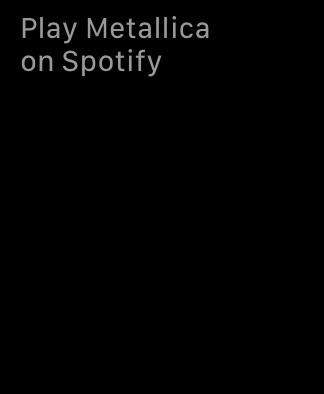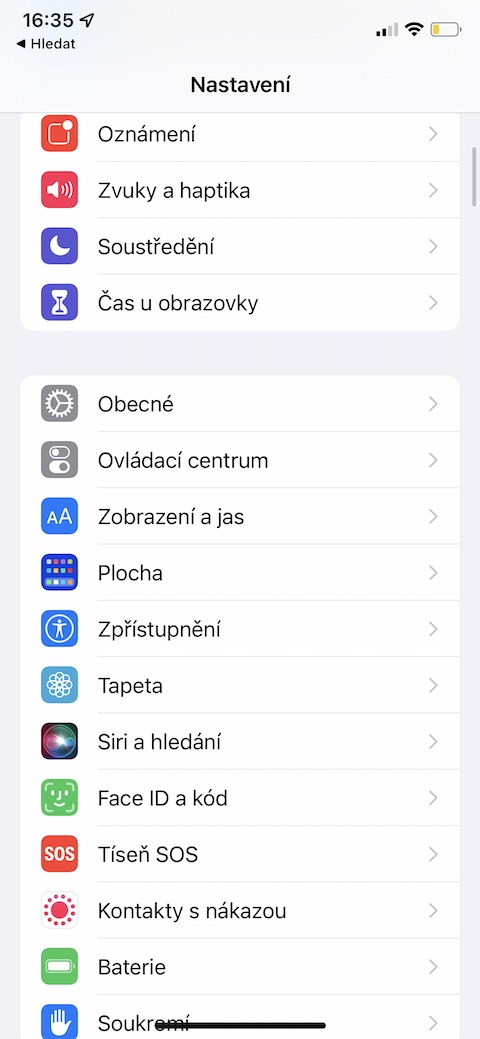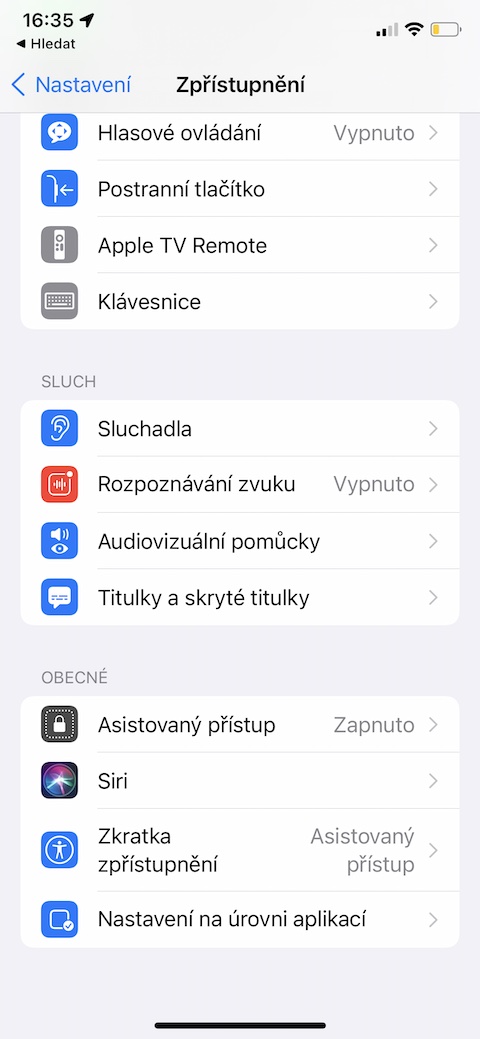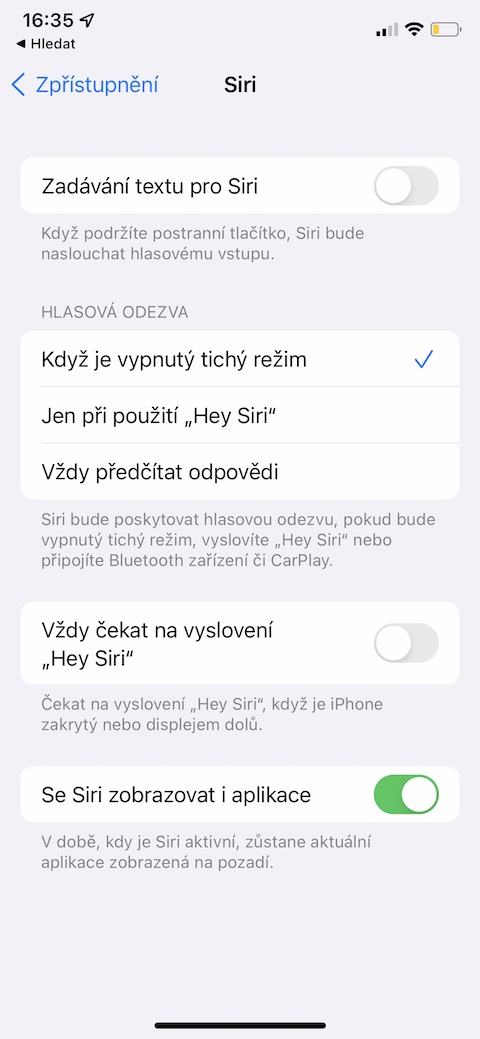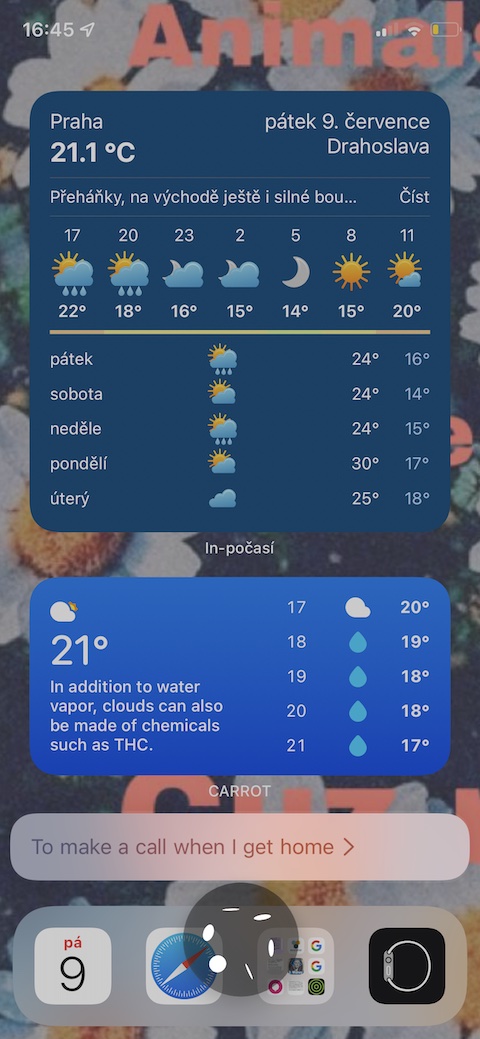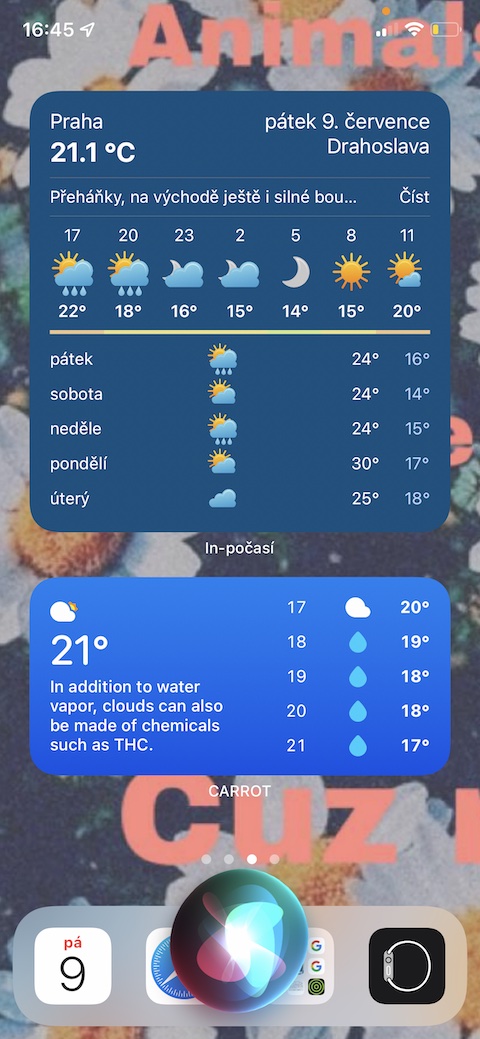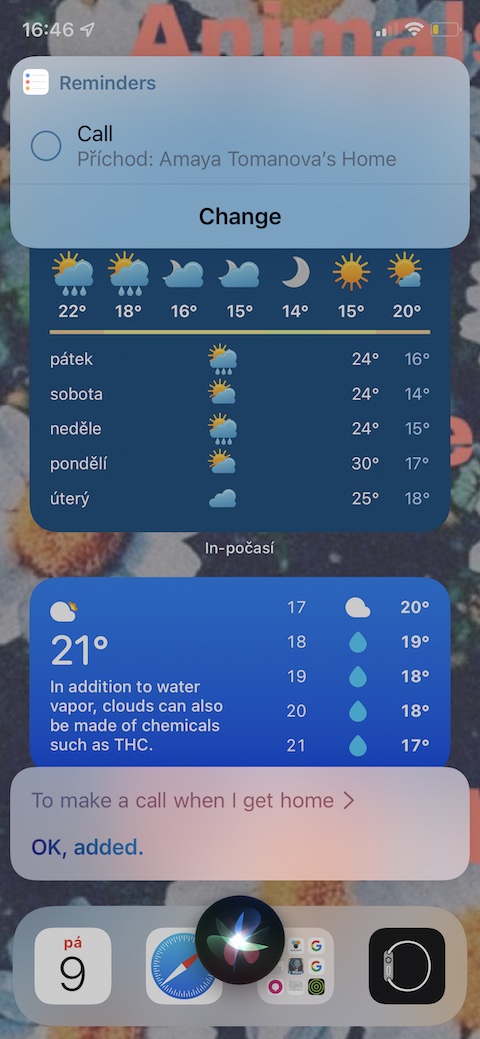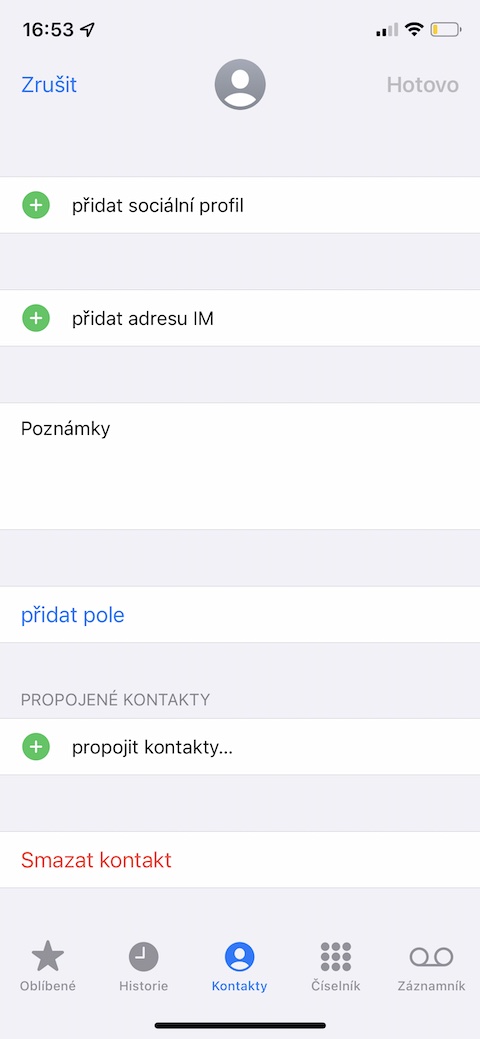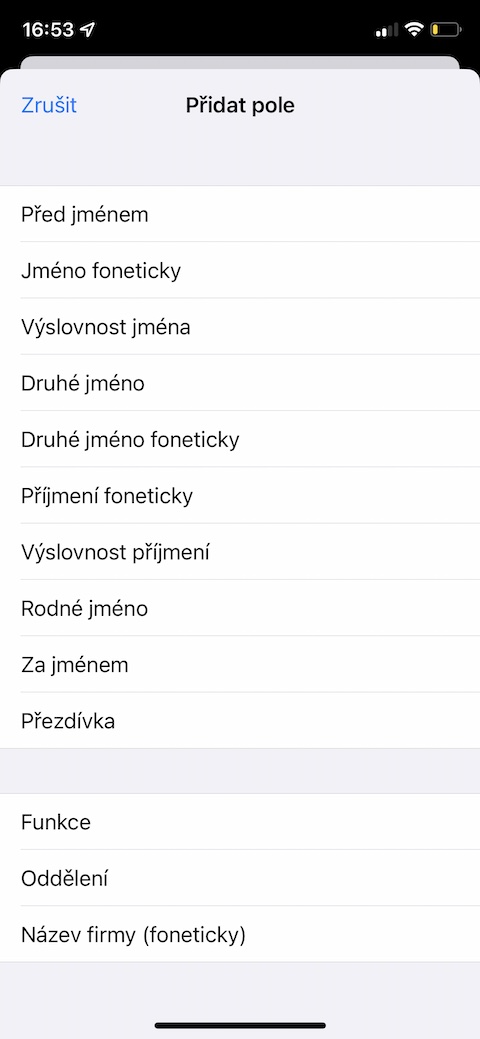Mặc dù chúng ta sẽ phải đợi phiên bản Siri của Séc một thời gian nhưng Apple chắc chắn không thể phủ nhận rằng họ đang không ngừng nghiên cứu và cải thiện tính năng hỗ trợ giọng nói ảo của mình. Mọi chủ sở hữu thiết bị Apple đều biết những điều cơ bản về cách sử dụng trợ lý Siri, nhưng trong bài viết hôm nay, chúng tôi sẽ giới thiệu năm mẹo mà một số người trong chúng ta có thể chưa biết.
Nó có thể là làm bạn hứng thú

Phát nhạc từ các ứng dụng khác
Đã qua rồi cái thời Siri trên thiết bị của bạn chỉ có thể phát nhạc từ dịch vụ phát trực tuyến Apple Music theo lệnh. Các phiên bản mới hơn của hệ điều hành iOS cho phép bạn phát nhạc từ hầu hết mọi ứng dụng, bạn chỉ cần chỉ định ứng dụng này. Vì vậy, nếu bạn muốn bắt đầu phát danh sách phát yêu thích của mình trên Spotify, chỉ cần nói lệnh "Này Siri, phát [tên danh sách phát] trên Spotify."
Sử dụng Siri mà không cần lời nói
Nói không phải là cách duy nhất bạn có thể tương tác với Siri trên iPhone. Nếu vì bất kỳ lý do gì bạn thích gõ, hãy chạy trên iPhone của bạn Cài đặt -> Khả năng truy cập, trong phần Tổng hợp bấm vào Siri và kích hoạt tùy chọn Nhập văn bản cho Siri. Sau đó, chỉ cần nhấn và giữ nút bên của iPhone và bạn có thể bắt đầu nhập.
Gửi tin nhắn trong các ứng dụng khác
Có thể bạn đã biết rằng bạn có thể sử dụng Siri để gửi tin nhắn trong dịch vụ iMessage. Nhưng bạn cũng có thể sử dụng trợ lý giọng nói của Apple để gửi tin nhắn thông qua các ứng dụng liên lạc khác, chẳng hạn như WhatsApp. Tương tự như phát nhạc, bạn cần chỉ định tên dịch vụ. Vì vậy, lệnh trong trường hợp này sẽ là: "Này Siri, viết tin nhắn WhatsApp cho [tên người nhận]".
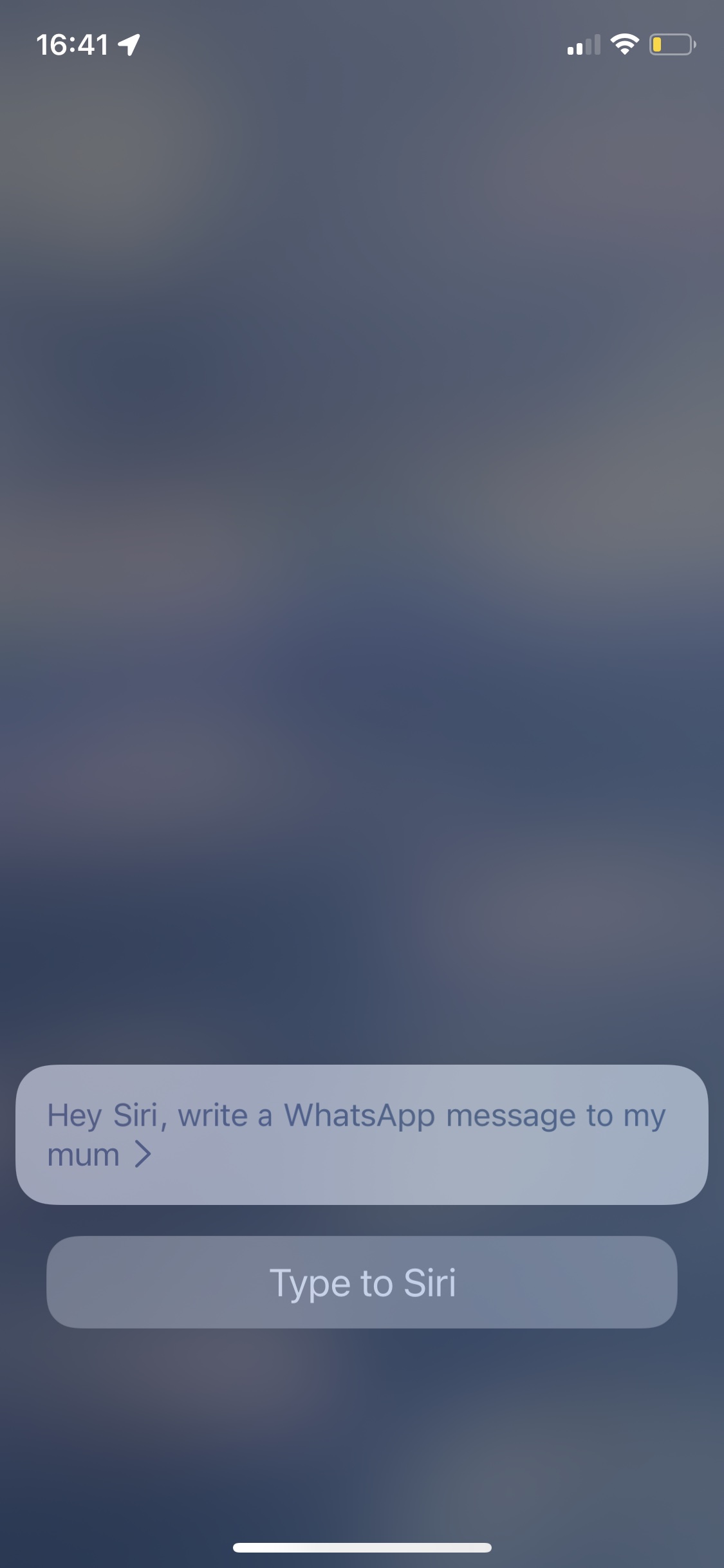
Lời nhắc dựa trên vị trí
Nhờ khả năng tích hợp hoàn hảo với các ứng dụng gốc trên iPhone của bạn, Siri là người trợ giúp hoàn hảo trong hầu hết mọi trường hợp. Bạn đã bao giờ đi xa nhà và nhận được cuộc gọi từ một người bạn và bạn hứa sẽ gọi cho anh ấy ngay khi về đến nhà chưa? Việc ghi nhớ một nhiệm vụ như vậy đôi khi có thể khó khăn. May mắn thay, bạn có sẵn Siri nên bạn có thể chắc chắn rằng nếu bạn ra lệnh cho cô ấy "Này Siri, hãy nhắc tôi về [nhiệm vụ] khi tôi về nhà," sẽ nhắc nhở bạn về mọi thứ bạn cần.
Dạy Siri cách phát âm đúng tên
Đặc biệt với tên và họ tiếng Séc, Siri đôi khi có thể gặp vấn đề với cách phát âm của họ. May mắn thay, trong trường hợp này, bạn có tùy chọn "huấn luyện" Siri theo hướng này. Mở trên iPhone kontakty và chọn liên hệ bạn muốn chỉnh sửa cách phát âm. Ở góc trên bên phải, hãy nhấn vào Biên tập rồi nhấn vào ở dưới cùng Thêm trường -> Tên theo phiên âm. Tất cả những gì bạn phải làm là nhập phiên âm của tên vào trường.